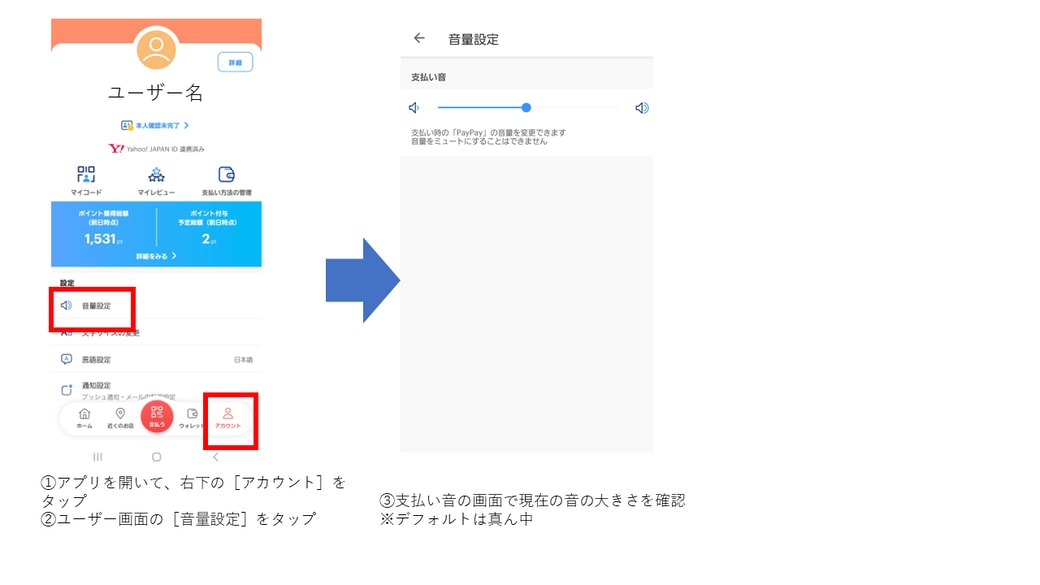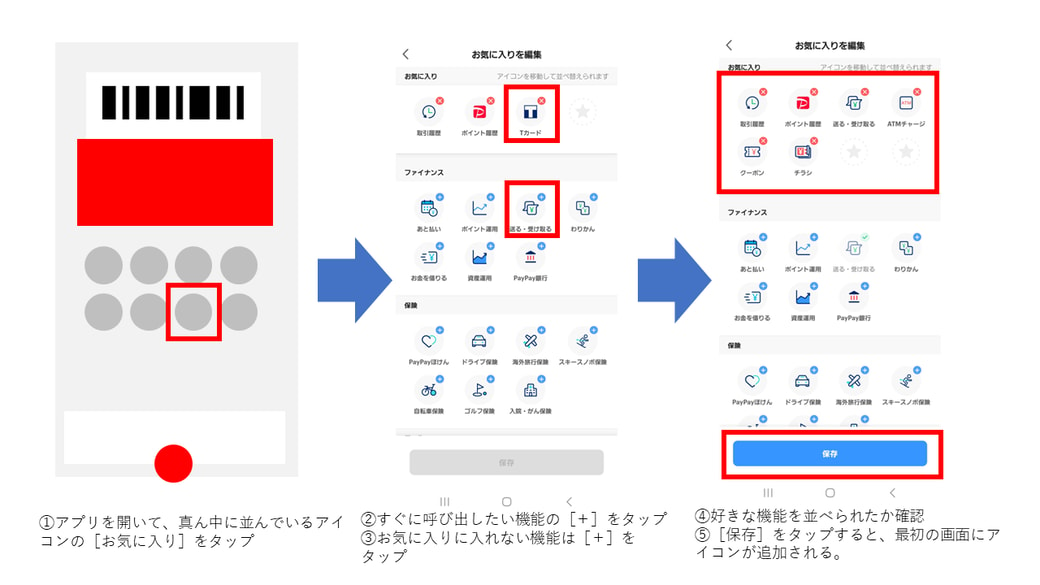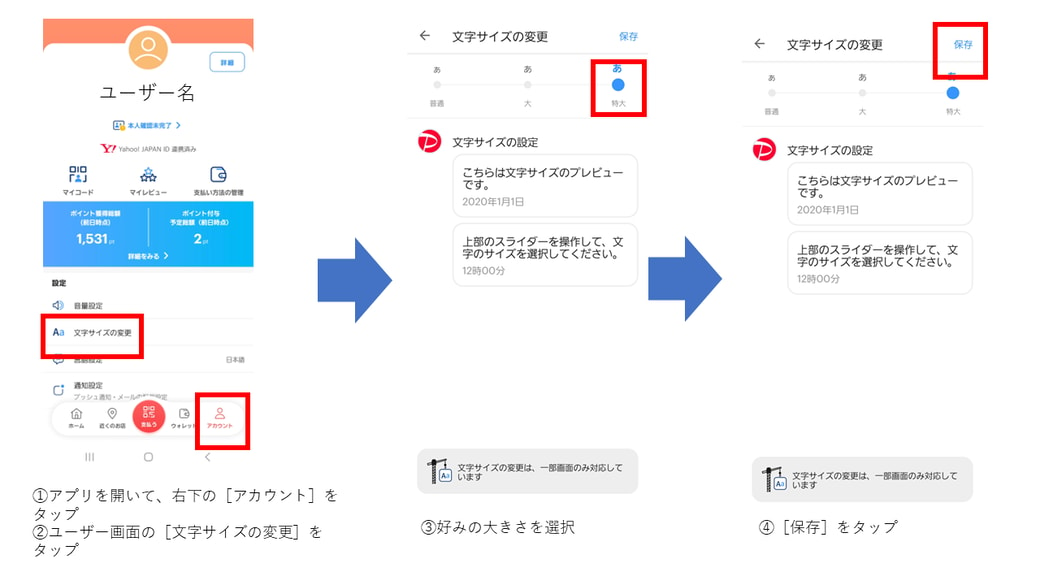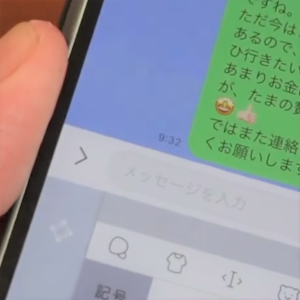教えてくれたのは……PayPayさん
大型チェーン店はもちろん、中小規模の店舗や、自動販売機、タクシー、公共交通機関などへの支払いまで、日本全国に拡大し続けているキャッシュレス決済サービス。
PayPayの決済音を調整する方法
担当者 「PayPayアプリ右下の[アカウント]内の[音量設定]よりご設定ください。
お支払い時やPayPayジャンボ抽選時の音量調節が可能です。
なお、お支払い時「PayPay」の音は消すことができませんのでご了承ください。」
支払いするときに流れる「(チリーン!)PayPay!」の音は、お店側が決済を確認する音でもありますが、大きな音に感じて少しびっくりしてしまう人もいるのではないでしょうか。
デフォルトでは、音量は真ん中になっているようです。特に気になる方は、音量の設定をしてみてください!
PayPayを起動しやすくする方法
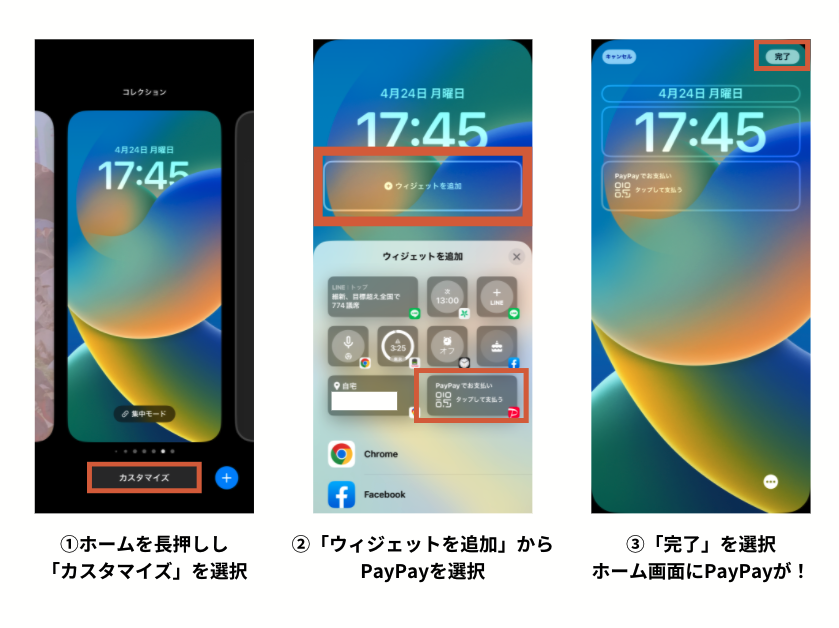
担当者 「iOS16のリリースにともない、iPhoneのロック画面に『PayPay』の支払い画面のウィジェットを設定できるようになりました!」
支払いするとき、いちいちロックを開いて、アプリを探して、タップして……と手順が多いのが面倒、と思っている方に、ぜひ試していただきたいです! 設定方法はPayPay公式サイトで確認できます。
筆者はAndroidを使っているため、この機能を実際に使うことはできないのですが、スムーズに支払い画面が開けるようになり、より使い勝手がよくなりそうです! うらやましい!
PayPayの画面を自分好みにカスタマイズする方法
担当者 「PayPayアプリ上で利用できる機能の中から、アプリトップ画面にある[お気に入り]に追加できる機能をご利用いただけます。」
PayPayアプリは、さまざまなことができる反面、目的のものが探しにくい……。と、思っている方に使っていただきたい機能です。
筆者もさっそくやってみました。お得情報が確認できる「チラシ」と「クーポン」、お金をチャージするための「ATMチャージ」、友人と割り勘するときなどに使う「送る・受け取る」を入れてみました。よく使う機能をお気に入り登録したので、アプリを開いたらすぐに呼び出すことができます!
さらにPayPayを使いやすくする設定
担当者 「アプリ表示の文字サイズの変更ができます。
[アカウント]から[文字サイズの変更]を選択すると、普通・大・特大サイズから表示される文字のサイズを変更することが出来ます。ご自身にあった設定でご利用いただければと思います。」
文字が小さくて読みにくい、一画面の情報が多くて疲れてしまう、という方は、文字サイズを変えてみるのがよいかもしれません。
アプリを自分好みにカスタマイズして、さらに使いやすく、快適なお買い物ライフを楽しんでください!